
පරිශීලකයින් ඉන්ස්ටග්රෑම් ඔවුන්ගේ ගිණුමට වීඩියෝ බාගත කිරීමේ ගැටලුවට මුහුණ දීමට පටන් ගත් අතර, එවැනි ගැටළුවක් හේතු කිහිපයක් නිසා සිදුවිය හැකිය. ලිපිය අවසන් වන විට, ඔබට අක්රියතාවයේ ප්රභවයක් සොයා ගත හැකි අතර, හැකි නම්, එය ඉවත් කරන්න.
හේතුව 1: අඩු අන්තර්ජාල සම්බන්ධතා වේගය
රුසියාවේ බොහෝ ප්රදේශවල බොහෝ ප්රදේශවල බොහෝ කලකට පෙර 3G සහ LTE ජාල ඇති වුවද, බොහෝ විට වීඩියෝ ගොනුවක් ප්රකාශයට පත් කිරීමට ප්රමාණවත් වේගයක් නොමැත.
පළමුවෙන්ම, ඔබ වත්මන් අන්තර්ජාල සම්බන්ධතා වේගය පරීක්ෂා කළ යුතුය. ඔබට මෙය කළ හැකිය, උදාහරණයක් ලෙස, වඩාත් නිවැරදි දත්ත මිනුම් දත්ත ලබා ගැනීම සඳහා ඔබට ආසන්නතම සේවාදායකය තෝරා ගන්නා සේවාදායකය තෝරා ගන්නා සේවාදායකය තෝරා ගනු ඇත.
IOS සඳහා වේගවත්ම යෙදුම බාගන්න
ඇන්ඩ්රොයිඩ් සඳහා වේගවත්ම යෙදුම බාගන්න

පරීක්ෂණයේ ප්රති results ල අන්තර්ජාල සම්බන්ධතාවයේ වේගය සාමාන්ය දෙයක් නම් (අවම වශයෙන් MBit / s යුගලයක් වත් තිබේ), එවිට එය දුරකථනයේ දැලෙහි ඇති විය හැකි බැවින් එය නැවත ආරම්භ කිරීමට උත්සාහ කිරීම වටී ගැජට්.
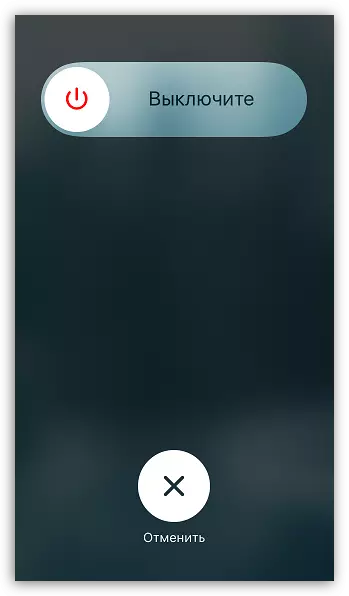
හේතුව 2: යල් පැන ගිය ස්ථිරාංග අනුවාදය
ඔබගේ දුරකථනය සඳහා යාවත්කාලීන කිරීම් සිදුවුවහොත්, නමුත් ඔබ ඒවා ස්ථාපනය කළේ නැත, එවිට මෙය වැරදි යෙදුමේ සෘජු ප්රභවයක් විය හැකිය.
නිදසුනක් වශයෙන්, IOS වෙත යාවත්කාලීනයන් ඇති කිරීමේ හැකියාව පරීක්ෂා කිරීම සඳහා, ඔබ "සැකසීම්" මෙනුව වෙත යා යුතුය - "ප්රධාන" - "මෘදුකාංග යාවත්කාලීන කරන්න".

සැකසුම් මෙනුවෙහි ඇන්ඩ්රොයිඩ් යාවත්කාලීන කිරීම් - "දුරකථනයෙන්" - "දුරකථනයෙන්" මෙනුවෙහි ඇන්ඩ්රොයිඩ් යාවත්කාලීන කිරීම් පරීක්ෂා කළ හැකිය (කවචය කවච සහ ඇන්ඩ්රොයිඩ් අනුවාදය අනුව මෙනු අයිතම වෙනස් විය හැකිය).
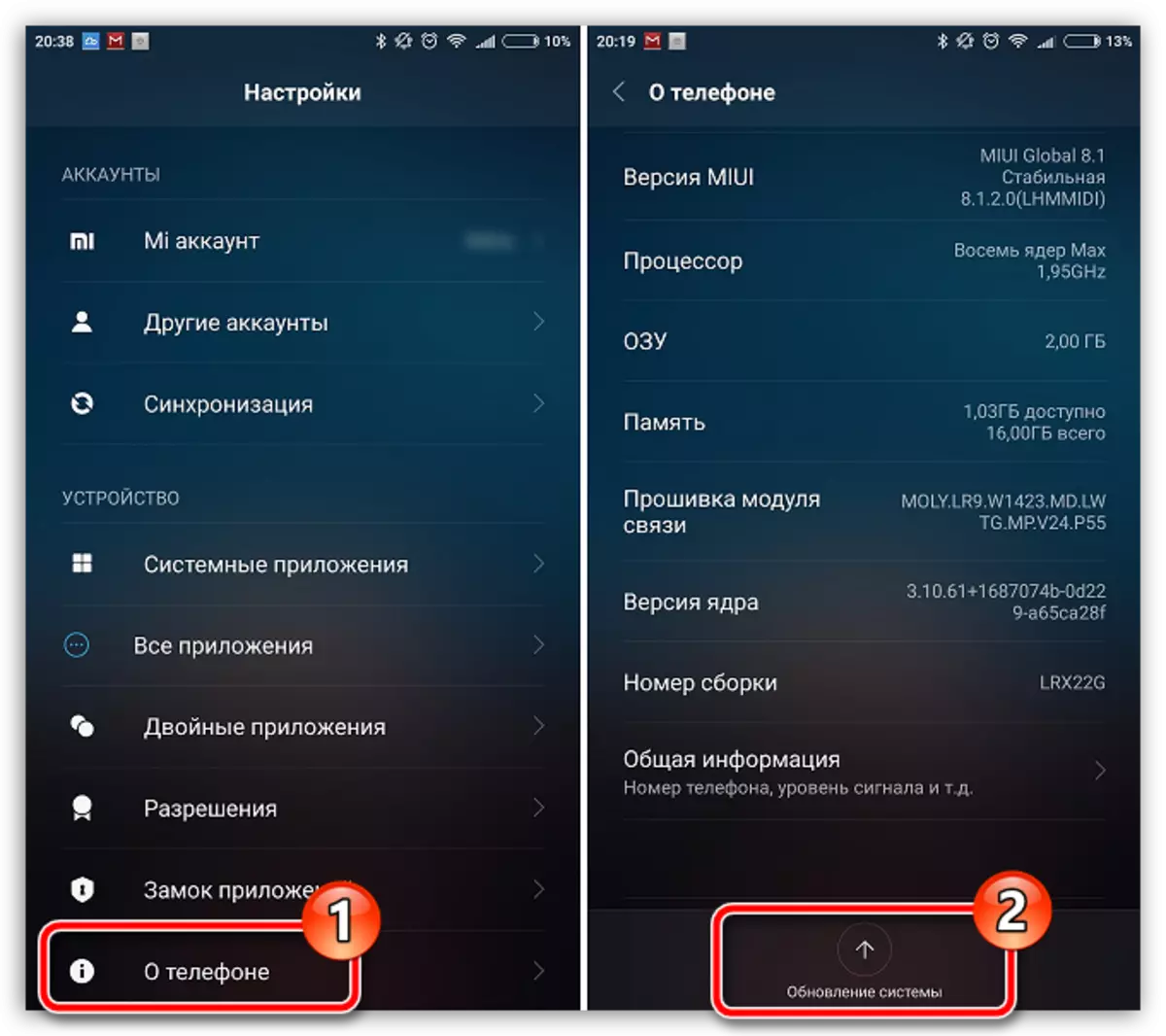
නව යාවත්කාලීනයන් ස්ථාපනය කිරීම නොසලකා හැරීම සඳහා නිර්දේශිත නොවේ, මන්ද මෙය සිදු නොවූ අතර, මෙය යෙදුම්වල ක්රියාකාරිත්වය පමණක් නොව ගැජටයේ ආරක්ෂාව ද වේ.
හේතුව 3: සම්මත ගැලරිය
ඇන්ඩ්රොයිඩ් භාවිතා කරන්නන් පිළිබඳ විකල්පය. රීතියක් ලෙස, එවැනි ආකාරයේ ගැටළුවක් වශයෙන්, ඔබේ වීඩියෝ ආනයනය කිරීමේදී ඔහුගේ තිරයේ ඇති පරිශීලකයා පණිවිඩයක් දකින්නේ "ඔබේ වීඩියෝ ආනයනය කිරීමේදී දෝෂයක් සිදුවී ඇති විට. නැවත උත්සහා කරන්න".මෙම අවස්ථාවේ දී, සම්මත නොවන ගැලරි යෙදුමක් භාවිතා කිරීමට උත්සාහ කරන්න, උදාහරණයක් ලෙස, ඉක්මන්, උදාහරණයක් ලෙස.
ඇන්ඩ්රොයිඩ් සඳහා ඉක්මන් යෙදුමක් බාගන්න
හේතුව 4: යල් පැන ගිය Instagram අනුවාදය
අයදුම්පත් සඳහා යාවත්කාලීන කිරීම් සඳහා ස්වයංක්රීයව ස්ථාපනය කිරීම ඔබගේ දුරකථනයෙන් අක්රිය කර ඇත්නම්, අයදුම්පතේ යල් පැන ගිය අනුවාදය නිසා වීඩියෝ පටය පටවා නොමැති බව සිතීම වටී.
ඔබගේ ස්මාර්ට් ජංගම දුරකතනයේ සබැඳිය ක්ලික් කරන විට Instagram සඳහා යාවත්කාලීන කිරීම් තිබේදැයි පරීක්ෂා කරන්න. යෙදුම් වෙළඳසැල ස්වයංක්රීයව Instagram බාගත පිටුවේ ස්වයංක්රීයව දියත් කෙරේ. යෙදුම සඳහා යාවත්කාලීනයක් අනාවරණය වුවහොත්, ඔබ අසල "යාවත්කාලීන" බොත්තම ඔබ දැක ගත හැකිය.
ඇන්ඩ්රොයිඩ් සඳහා Instagram යෙදුම බාගන්න
හේතුව 5: ඉන්ස්ටග්රෑම් මෙහෙයුම් පද්ධතියේ වර්තමාන අනුවාදය සඳහා පහසුකම් සපයන්නේ නැත
පැරණි දුරකථන භාවිතා කරන පරිශීලකයන් හට නරක පුවත්: ඔබගේ උපාංගය දිගු ප්රකාශයට සමග ගැටළුවක් පෙනී සම්බන්ධයෙන්, ඉන්ස්ටග්රෑම් සංවර්ධකයින් විසින් සහාය නතර කර ඇත හැක.
උදාහරණයක් ලෙස, ඇපල් iPhone සඳහා, මෙම මෙහෙයුම් පද්ධතිය සංස්කරණය 8.0 ට වඩා අඩු නොවන විය යුතුය, සහ Android සඳහා ස්ථාවර අනුවාදය ස්ථාපනය කර නැත - එය සියලු ගැජට් ආකෘතිය මත රඳා පවතී, නමුත්, රීතියක් ලෙස, එය මෙහෙයුම් පද්ධතිය වඩා අඩු විය යුතුය 4.1.
"මෙම උපකරණය මත" - "මූලික" - ඔබ "සැකසීම්" මෙනුවෙහි iPhone සඳහා ෆර්ම් වත්මන් අනුවාදය පරීක්ෂා කර ගත හැක.
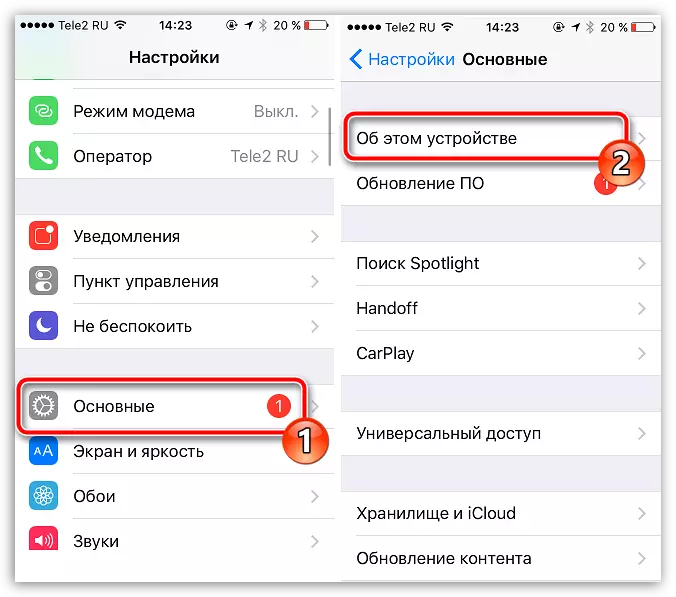
"දුරකථනයෙන්" - Android සඳහා, ඔබ "සිටුවම්" මෙනුව යන්න අවශ්ය වනු ඇත.
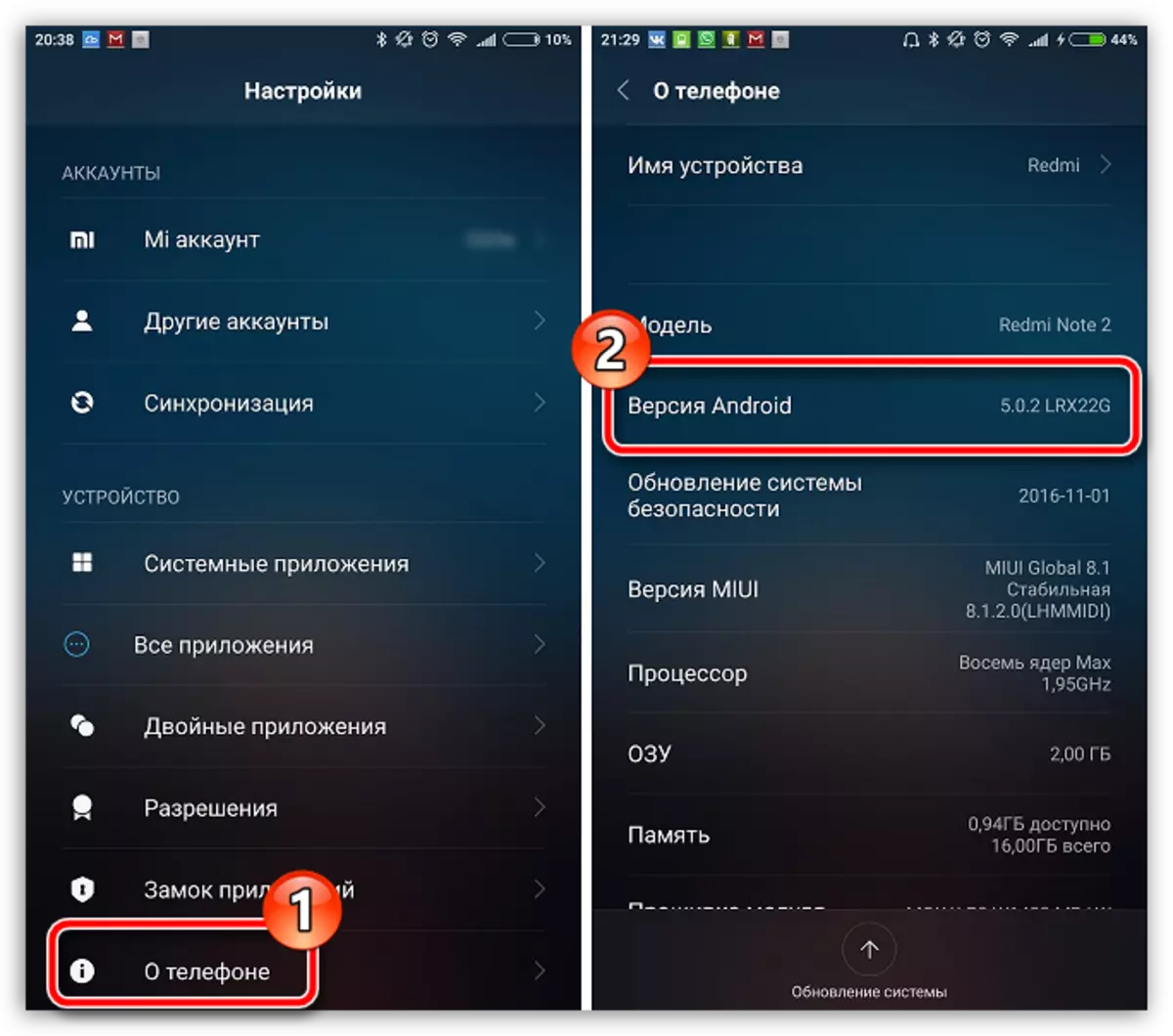
ප්රශ්නය ඇත්තටම ඔබගේ ස්මාර්ට් ජංගම දුරකථනය වන අහෝසි වීම බොරු නම්, අවාසනාවකට මෙන්, එම උපාංගය වෙනුවට හැර, එය මෙහි කිසිවක් උපදෙස් කළ නොහැකි ය.
හේතුව 6: අයදුම්පත අසාර්ථකයි
ඉන්ස්ටග්රෑම්, වෙනත් ඕනෑම මෘදුකාංග වැනි, උදාහරණයක්, රාශිභූත හැඹිලි නිසා සඳහා, අසාර්ථක විය හැක. මේ ප්රශ්නය විසඳා ගැනීමට ඇති පහසුම ක්රමය අයදුම්පත් නැවත ස්ථාපනය කිරීමයි.
පළමුව, අයදුම් ස්මාර්ට් ජංගම දුරකතන වලින් ඉවත් කල යුතු ය. අයිෆෝන් මත එය ඉල්ලුම් පත්රය අයිකනය මත දීර්ඝ ඇඟිල්ල තබා, පසුව හරස් සමග පෙනී අයිකනය මත ක්ලික් කරන්න කිරීමට අවශ්ය වේ. Android මත, බොහෝ විට, අයදුම්පත්, දීර්ඝ කාලයක් සඳහා අයදුම් අයිකනය දරමින් සිටියදී, මකා හැක, පසුව එය දිස් වන කූඩය අයිකනය එය මාරු කර යවා ඇත.
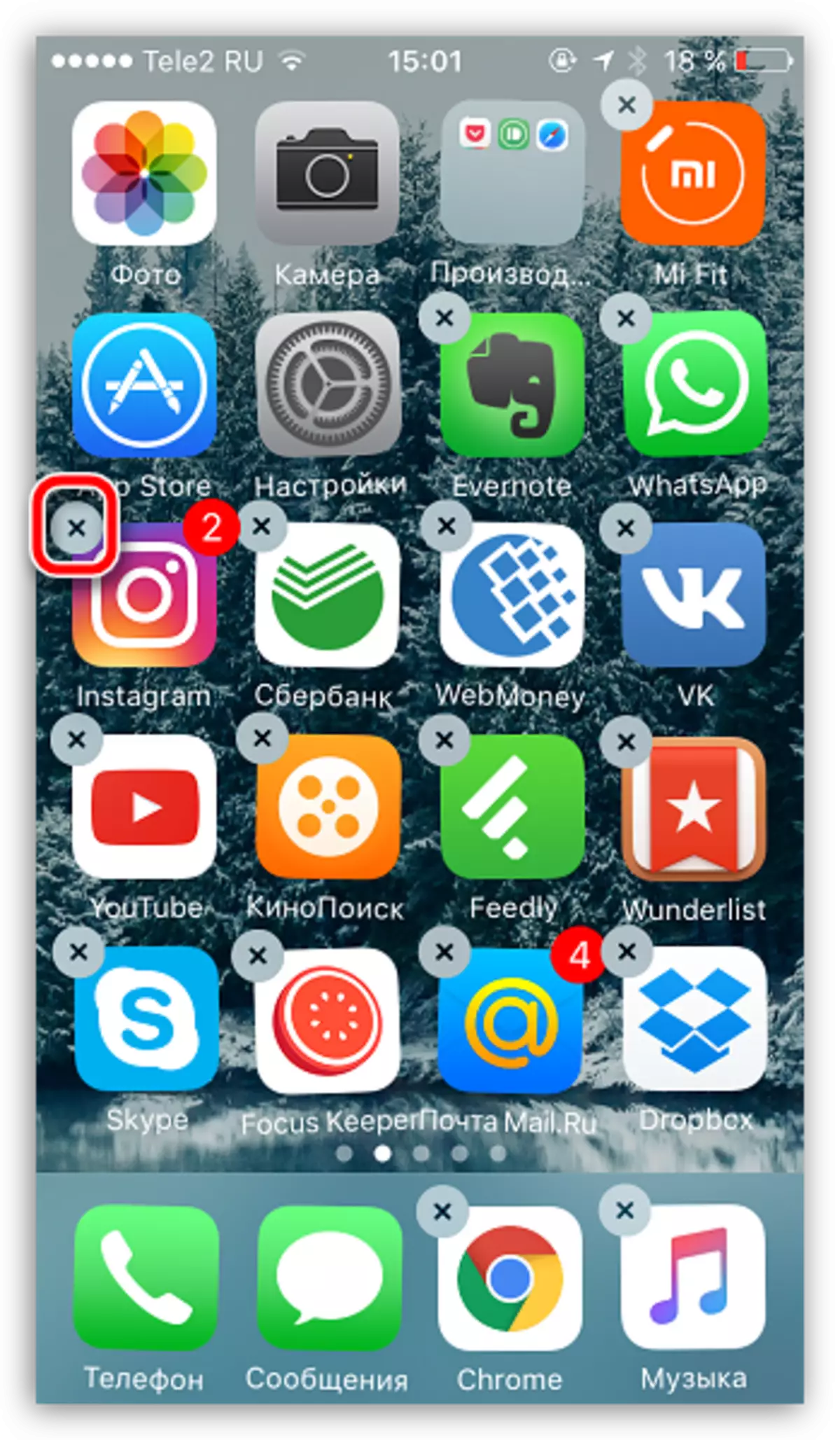
හේතුව: 7 සහාය නොදක්වන වීඩියෝ ආකෘතිය
රෝලර් ස්මාර්ට් ජංගම දුරකතන කැමරාවකින් නොව ඉවත් නම් කර තිබේ, හා උදාහරණයක් ලෙස, තව දුරටත් ඉන්ස්ටග්රෑම් දී එය ප්රකාශයට පත් කරනු ලබයි කිරීම සඳහා අන්තර්ජාලය පූර්ණය, එවිට සමහර විට ප්රශ්නය හරියටම, සහාය නොදක්වන ආකෘතියකින් වේ.ජංගම වීඩියෝ සඳහා වඩාත් පොදු ආකෘතිය - MP4. ඔබ වෙනස් ආකෘතියක් ඇති නම්, අපි ඔබ හරියටම එය පරිවර්තනය බව නිර්දේශ කරමු. ආගමට හරවා වීඩියෝ තවත් ආකෘතිය ඉතා ඉක්මනින් හා කාර්යක්ෂමව මෙම කාර්යය ඉඩ ලබා දෙනු ඇත බව විශේෂ වැඩසටහන් විශාල සංඛ්යාවක් ඇත.
මෙයද බලන්න: වීඩියෝව පරිවර්තනය කිරීම සඳහා වැඩසටහන්
හේතුව: 8 ස්මාර්ට් ජංගම දුරකථනය අසමත්වීම
ඔබගේ ස්මාර්ට් ජංගම දුරකථනය වැරදි ක්රියාත්මක විය හැකි බව අවසන් විකල්පය. මෙම අවස්ථාවේ දී, ඔබ සම්පූර්ණයෙන්ම පෙර සියලු භාණ්ඩ ඉවත් නම්, ඔබට සැකසුම් නැවත සකස් කිරීමට උත්සාහ කළ හැකිය.
IPhone සැකසුම් නැවත සැකසීම
- සැකසුම් යෙදුම විවෘත, පසුව "මූලික" කොටස වෙත යන්න.
- අනුචලන පහසුම ලැයිස්තුව සහ තේරීම් නැවත සකස් කිරීමට.
- ඇති "නැවත සකසන්න සියලුම සිටුවම්" අයිතමය තට්ටු කරන්න, පසුව මෙම ක්රියාවලිය සිදු කිරීමට ඔබේ අරමුණ තහවුරු කරන්න.
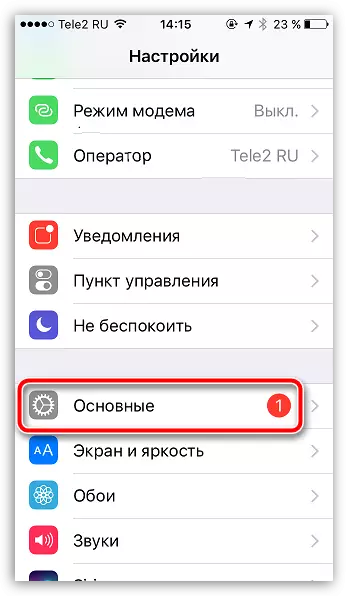
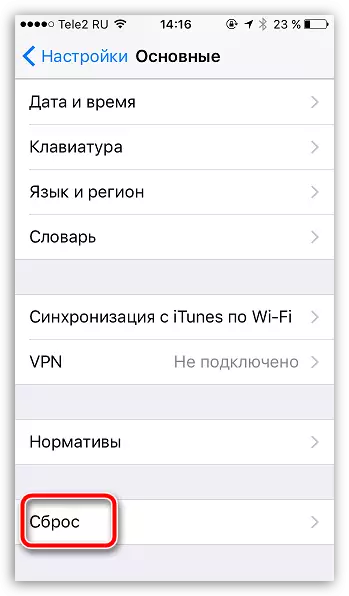
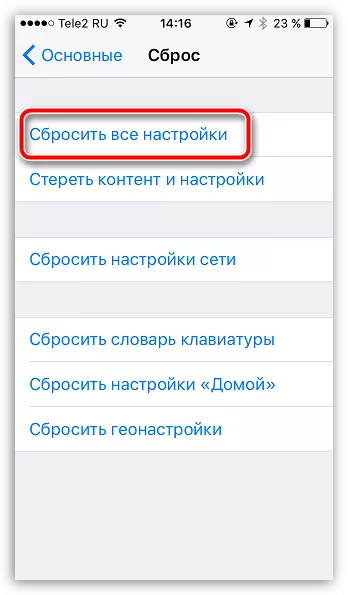
ඇන්ඩ්රොයිඩ් සැකසුම් නැවත සකස් කිරීම
විනඩෝස් සඳහා කැමති මෙනු යන්න වෙනස් විකල්පයක් නැති බව විය හැකි බැවින් පහත සඳහන්, දළ වශයෙන් සිටින බව කරුණාකර මතක තබා.
- "සැකසුම්" සහ "පද්ධතිය සහ උපාංග" වාරණය හරහා යන්න, "උසස්" බොත්තම ක්ලික් කරන්න.
- ලැයිස්තුවේ කෙළවරට ගොස් "ප්රතිස්ථාපනය කර නැවත සැකසීම" තෝරන්න.
- අවසාන "සැකසුම් සැකසීම්" අයිතමය තෝරන්න.
- "පුද්ගලික දත්ත" තේරීමෙන්, සියලු ගිණුම් දත්ත මෙන්ම අයදුම්පත් සම්පුර්ණයෙන්ම පිරිසිදු කරන බව ඔබ එකඟ වේ. ඔබ "පැහැදිලි උපාංග මතකය" අයිතමය සක්රිය නොකරන්නේ නම්, එවිට සියලුම පරිශීලක ලිපිගොනු සහ අයදුම්පත් ඔබේම ස්ථානයේ පවතිනු ඇත.
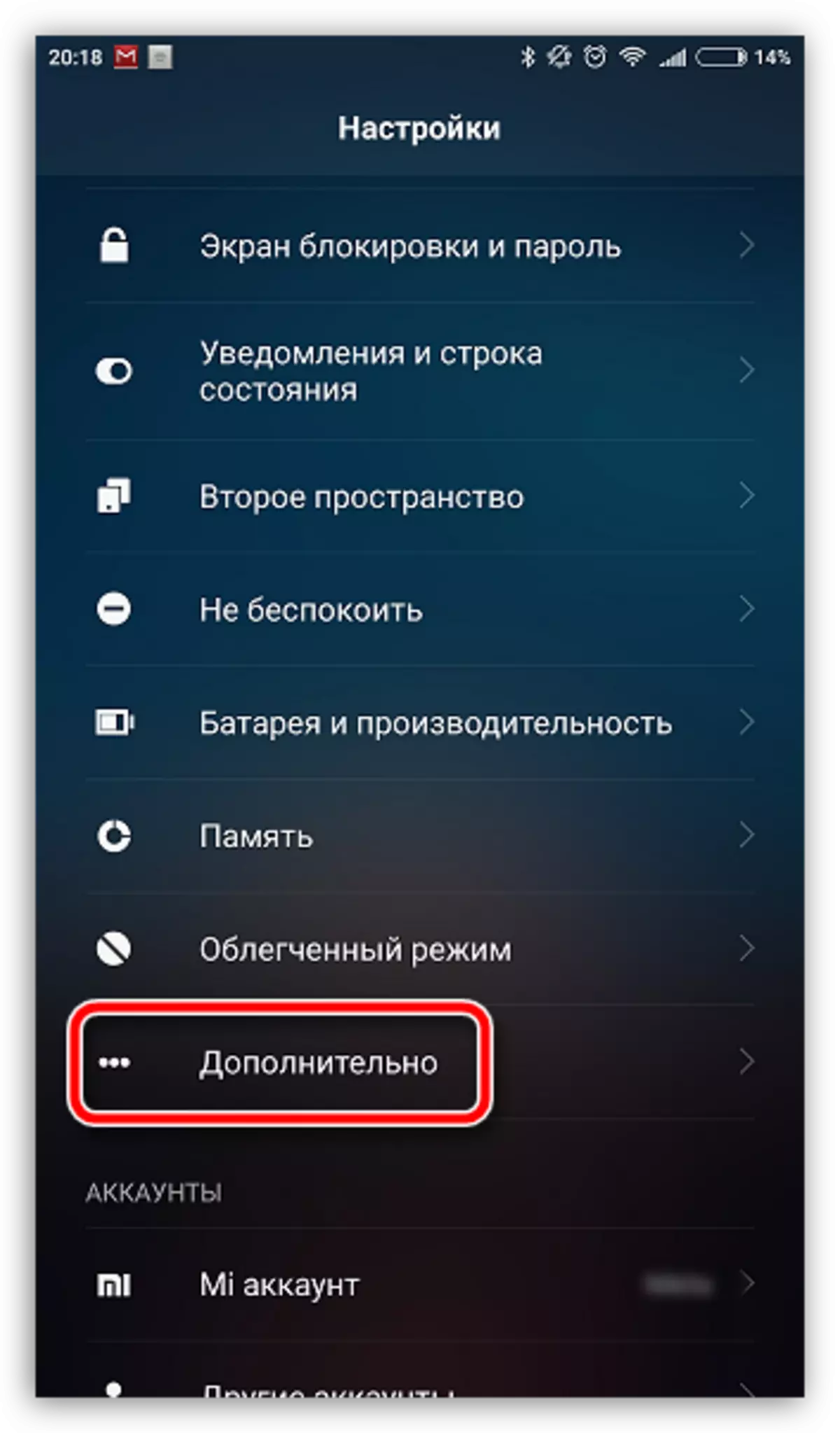
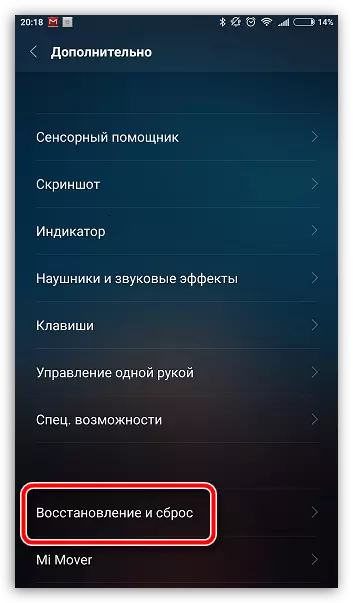
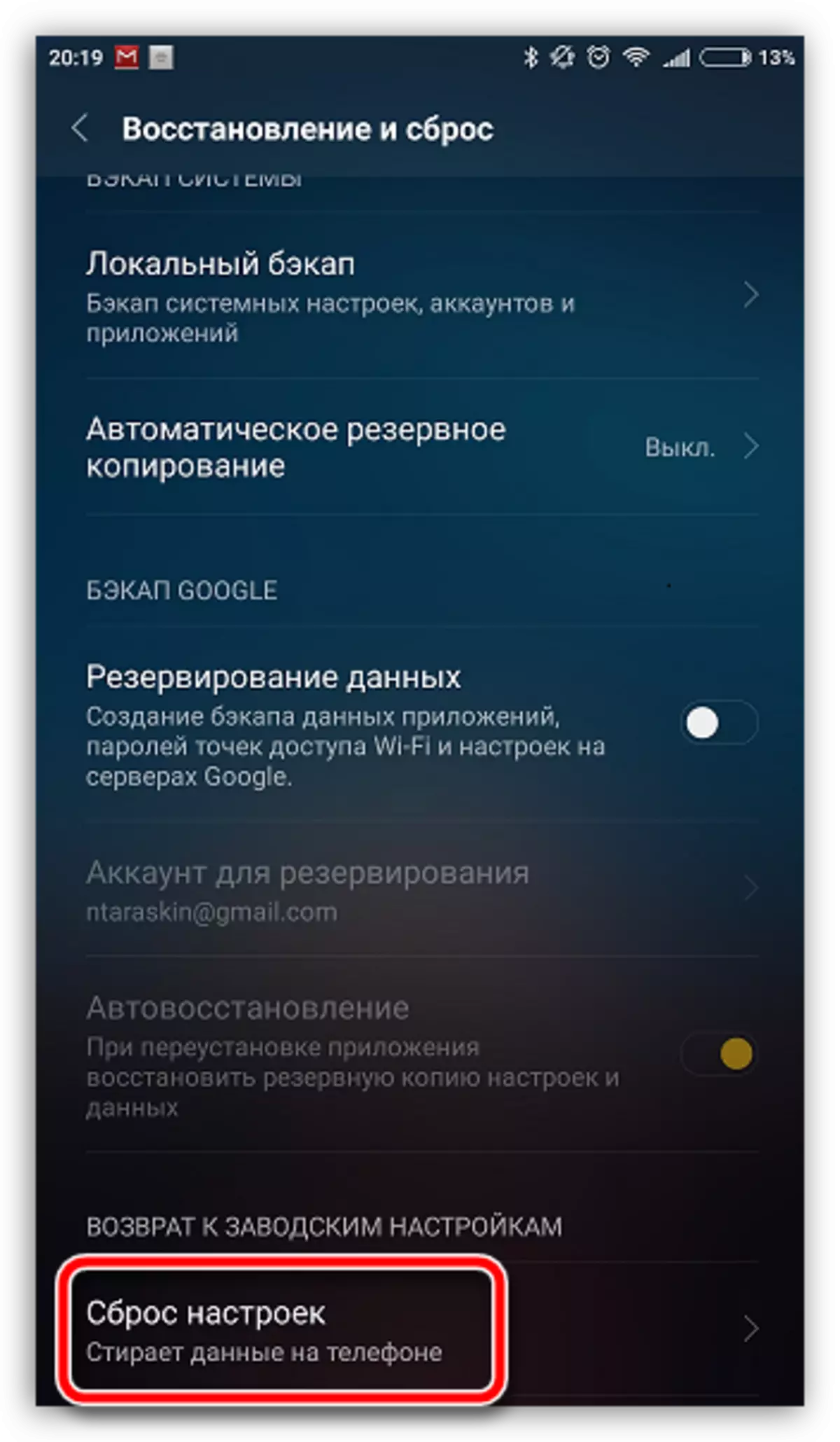
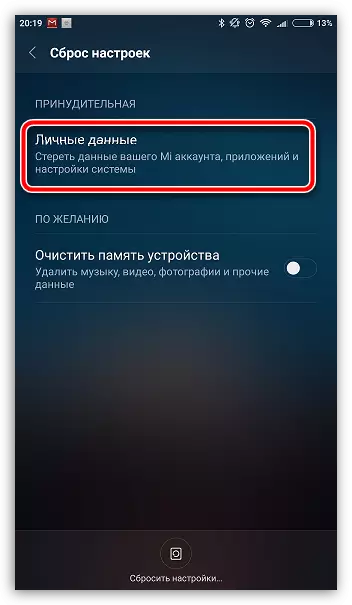
ඉන්ස්ටග්රෑම් හි වීඩියෝව ප්රකාශනය හා සම්බන්ධ ගැටලුවට බලපාන සෑම ක්ෂේත්රයමක්ම මේවාය.
